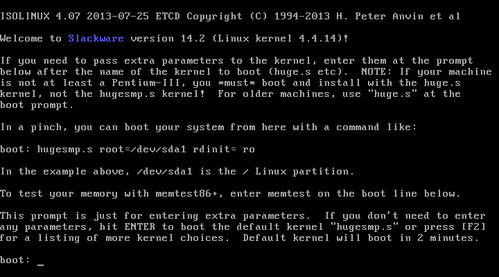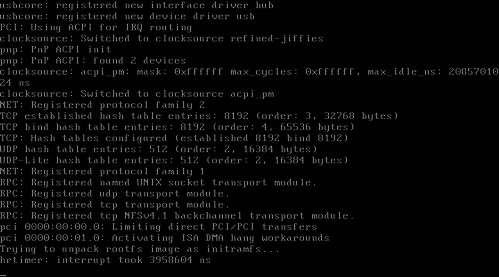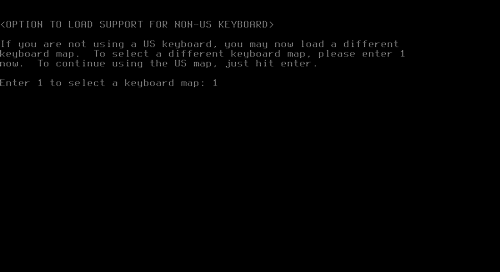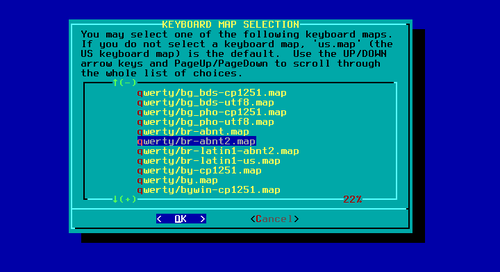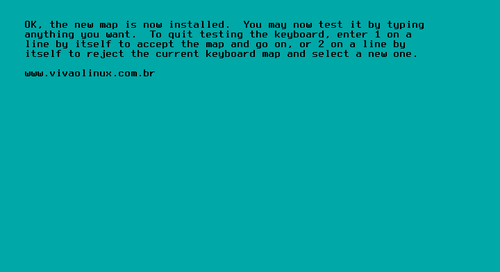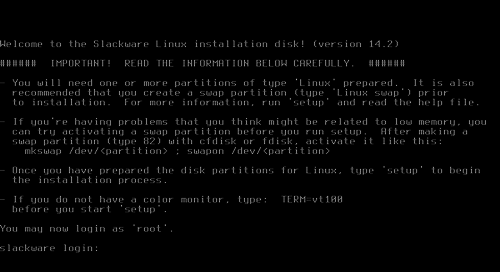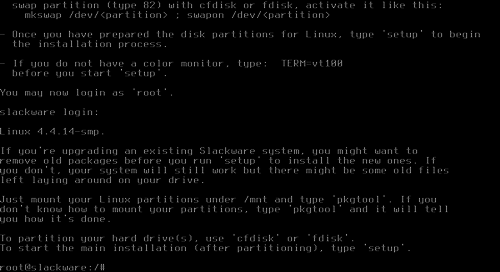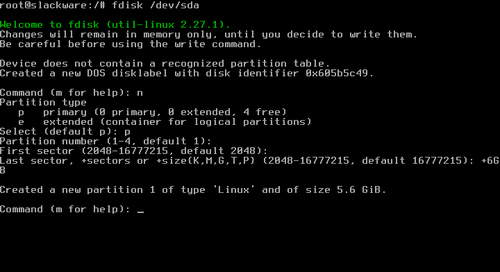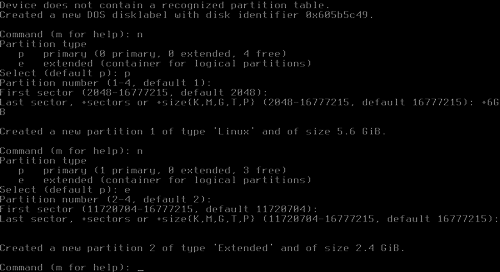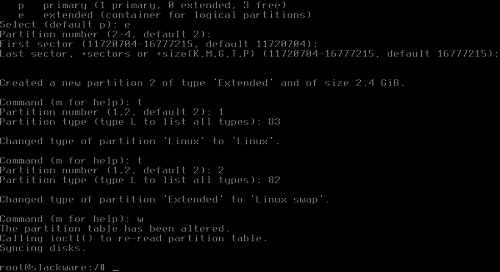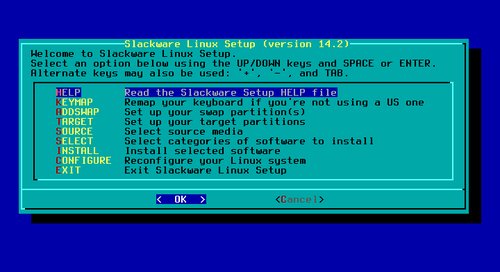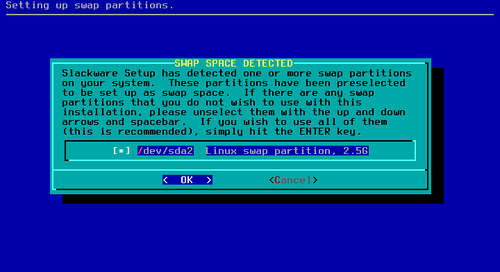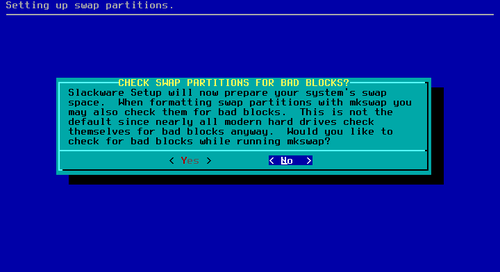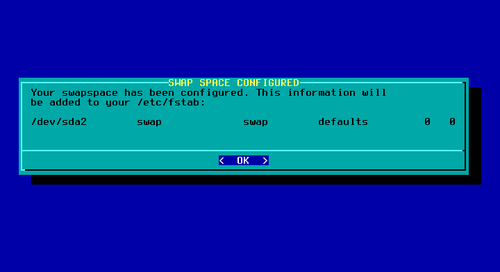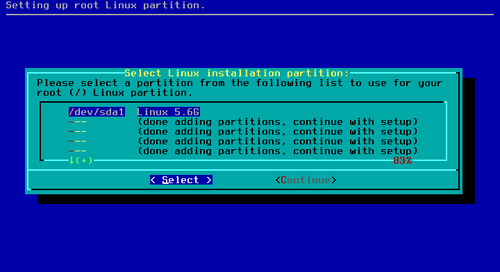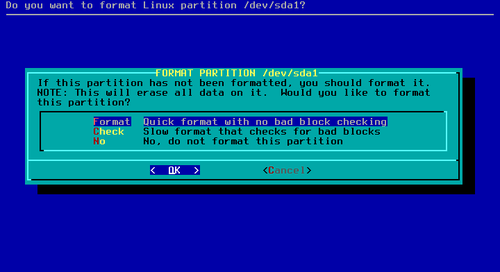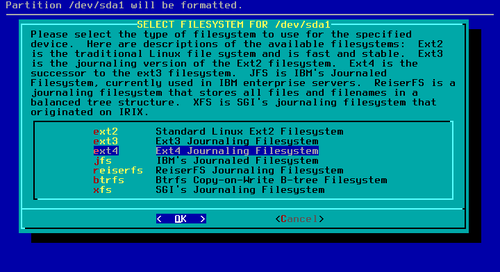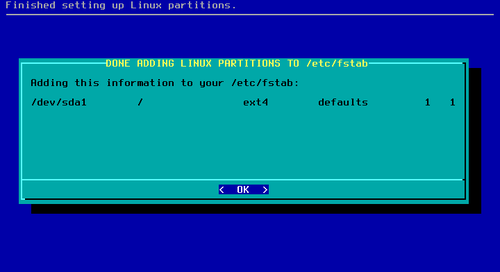Guia de Instalação do Slackware
Aprenda a instalar uma das distribuições mais conservadoras do Linux. If it ain't broke, don't fix it!
[ Hits: 22.127 ]
Por: - em 07/03/2019
Parte 1
A distribuição de Patrick Volkerding possui um perfil conservador que encanta a muitos e desagrada a outros tantos, seja na seleção de pacotes e também em sua instalação.
O processo de instalação muda muito pouco ao longo do tempo, seja avançando os anos ou retrocedendo-os. Isso possibilita a alguém instalar o Slackware de muitos anos atrás seguindo este guia, realizando raríssimas alterações ou até mesmo nenhuma; e também garante que o material aqui escrito possa ser usado durante muito tempo.
Neste artigo, para explicar como instalar a distribuição, será usada a versão 14.2 do Slackware, lançada em julho de 2016, a última versão estável no momento em que o artigo é escrito.
A instalação do Slackware é realizada em um terminal tty, porém, não é tão complicada quanto costuma parecer. Com o comando setup, boa parte da instalação é automatizada e feita em uma interface dialog.
O site da distribuição é: The Slackware Linux Project
Sendo possível baixar uma imagem do sistema usando torrent:
Ou através de espelhos:
Uma versão com pacotes mais atuais, chamada Slackware Current, pode ser obtida em:
Assim que o sistema bootar, uma tela será apresentada, possibilitando ao usuário entrar com parâmetros extras. Por padrão, o kernel do sistema é o huge, que inclui suporte a vários tipos de hardwares.
Apenas pressionar ENTER, quando esta tela surgir, e a opção atenderá à maioria dos usuários. Primeiramente, será necessário definir o mapa de teclado que o seu periférico irá usar. Por padrão, o layout é o americano, que atenderá às pessoas que usam Mac. Porém, no Brasil, a maioria dos PCs usam o br-abnt2.
Caso deseje manter o layout padrão, apenas tecle ENTER. Caso contrário, entre com o número 1. Um diálogo surgirá possibilitando a escolha do teclado. Após escolhida a opção, uma tela aparecerá para testar o teclado. Caso tudo esteja nos conformes, siga digitando 1 e pressionando ENTER. Caso contrário, digite 2 e pressione ENTER para voltar ao menu de seleção de mapa de teclado.
Caso apareçam quadradinhos escuros na hora da digitação, não se desespere. O suporte a alguns caracteres especiais como o cedilha (ç) não está habilitado, mas poderá ser habilitado futuramente ainda no processo de instalação. Depois, logue-se como root. Se preferir, digite "root" e tecle ENTER, mas também é possível apenas teclar ENTER. Pronto! Agora você está dentro de um sistema Live. Significa dizer que você tem um sistema operacional carregado no computador, porém, que não está instalado no disco. Você pode programar, desenhar, editar textos, dentre outras atividades, mas o foco do Live é a instalação e a reparação de sistemas em disco.
Deve-se fazer o particionamento do sistema. O Slackware dispõe de ferramentas para tanto, como a dupla fdisk/cfdisk e gdisk/cgdisk. O fdisk é um particionador tradicional, operado mediante comandos, sendo o cfdisk sua versão em curses, que agrada muitos usuários, em especial aqueles que não possuem familiaridade com particionamento ou com as ferramentas. Já gdisk e cgdisk, são forks dos fdisk e cfdisk, respectivamente, e foram feitos para trabalhar com partições em GPT.
Pode-se usar o comando man para ter acesso ao manual de como usar esses comandos, exemplo: man fdisk. Lembre-se: seu disco estará intacto caso não confirme as mudanças.
Use o estilo de particionamento de seu agrado. Neste artigo, será usada uma partição "/" e uma SWAP.
Agora está tudo pronto para começarmos a instalação. Siga os passos:
1. Execute o comando setup. Surgirão várias opções, sendo a primeira um arquivo de ajuda e a segunda a redefinição do mapa de teclado. Sinta-se livre para usar essas opções caso precise, essa tela irá ressurgir depois do uso da opções. Vá em "ADDSWAP". 2. Selecione a partição de SWAP de seu Slackware. Pode-se verificar por badblocks dentro da partição, mas essa ação não é obrigatória. 3. Selecione a partição raíz ( / ) para a distribuição. Também será possível verificar por badblocks e, deve-se definir o sistema de arquivos da partição. O recomendável é o ext4. A explicação continua na próxima página deste artigo.
2. Parte 2
Apresentando a programação orientada a objetos
Guia de Instalação do Arch Linux
Linguagens de programação: o que são e quais existem?
KahelOS - apresentação e dicas
Plugins, Atalhos e Comandos do Visual Studio Code
GoboLinux? Que distribuição é essa? (Parte 1- Primeiros contatos)
Parabéns pelo artigo, muito bem explicado.
Agora ninguém pode dizer que não usa Slackware porque não sabe instalar =D
Eu já sei praticamente de cor esse processo, mas o artigo está tão didático que é lógico que vou favoritar!
Parabéns!
--
"There are lots of Linux users who don't care how the kernel works, but only want to use it. That is a tribute to how good Linux is." - Linus Torvalds
O Slack ainda desperta fascínio e medo ao mesmo tempo.
Quanto mais explicado, melhor! :)
[2] Comentário enviado por xerxeslins em 08/03/2019 - 09:32h
Eu já sei praticamente de cor esse processo, mas o artigo está tão didático que é lógico que vou favoritar!
Parabéns!
--
"There are lots of Linux users who don't care how the kernel works, but only want to use it. That is a tribute to how good Linux is." - Linus Torvalds
Lembra do tempo no qual se dizia que: "Quem soubesse instalar, configurar e utilizar um Slackware dominaria qualquer distro Linux"? Sou dessa época, isso me valeu uma contratação! Cara 'cês' não fazem idéia de como amo essa distro. Montei uns 4 servers com ela um dos quais ficou lá por uns 8 anos. #SlackwareForever
Sensacional, artigo muito bem explicado.
"Parabéns pelo artigo, muito bem explicado.
Agora ninguém pode dizer que não usa Slackware porque não sabe instalar =D"
Comentário enviado por kowalskii em 08/03/2019 - 08:10h
Concordo com ele quanto à qualidade do artigo, mas eu ainda não sei instalar o Slackware. Ainda me faltam as seguintes informações:
1- O meu notebook é um Acer, NITRO 5, AN515-44 que não tem CDROM. Sei que posso usar um dispositivo USB. Os Pendrive que tenho são de pequena capacidade. Esse dispositivo USB pode ser um HD externo de 1TB?
2- Também sei que posso instalar pela rede, mas não conheço o procedimento. Vc saberia me indicar uma dica confiável?
3- Posso utilizar um outro notebook para o boot do Acer Nitro 5, via bluetooth? Em caso positivo, este método poderia ser praticado para a instalação do Slackware, no Acer, estando o arquivo de instalação hospedado no outro notebook?
4- Posso instalar, em dual boot, o Slackware e o Windows (ainda preciso do "rwin". Oh, escravidão!) no HD externo e inicializar dois notebooks por esse HD externo, via bluetooth?
Desculpa a ignorância deste macaco, a esquisitice destas perguntas; muito obrigado pelo artigo e pelo que puder responder, ok?
Bye!
Santiago
Patrocínio
Destaques
Artigos
Como atualizar sua versão estável do Debian
Cirurgia para acelerar o openSUSE em HD externo via USB
Void Server como Domain Control
Dicas
Quer auto-organizar janelas (tiling) no seu Linux? Veja como no Plasma 6 e no Gnome
Copiando caminho atual do terminal direto para o clipboard do teclado
Script de montagem de chroot automatica
Tópicos
Não consigo instalar distro antiga no virtualbox nem direto no hd (31)
archlinux resolução abaixou após atualização (12)
Top 10 do mês
-

Xerxes
1° lugar - 145.997 pts -

Fábio Berbert de Paula
2° lugar - 63.788 pts -

Buckminster
3° lugar - 21.971 pts -

Alberto Federman Neto.
4° lugar - 19.807 pts -

Mauricio Ferrari
5° lugar - 19.421 pts -

edps
6° lugar - 17.590 pts -

Daniel Lara Souza
7° lugar - 17.126 pts -

Andre (pinduvoz)
8° lugar - 15.635 pts -

Alessandro de Oliveira Faria (A.K.A. CABELO)
9° lugar - 15.364 pts -

Jesuilton Montalvão
10° lugar - 14.726 pts